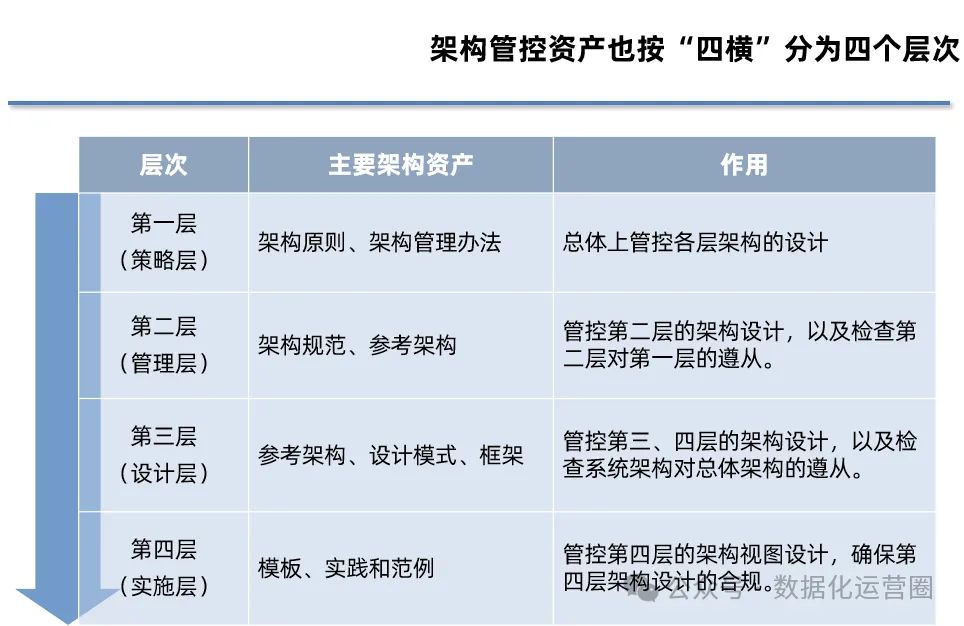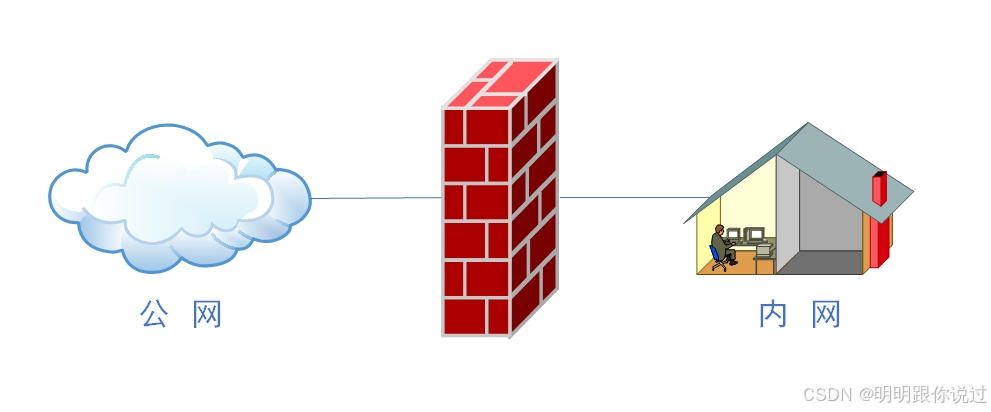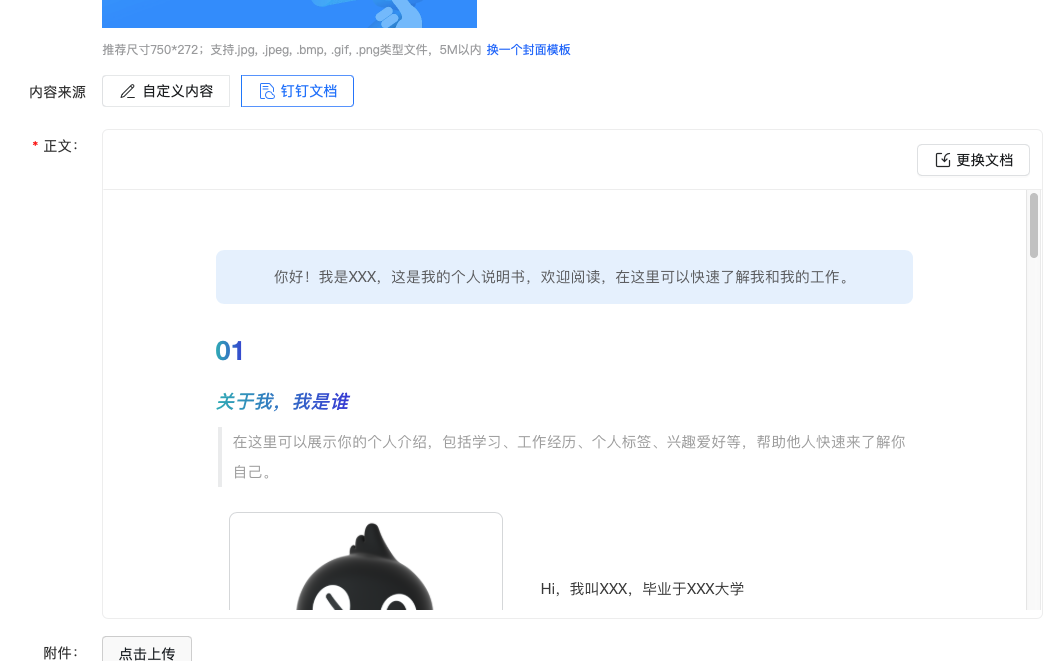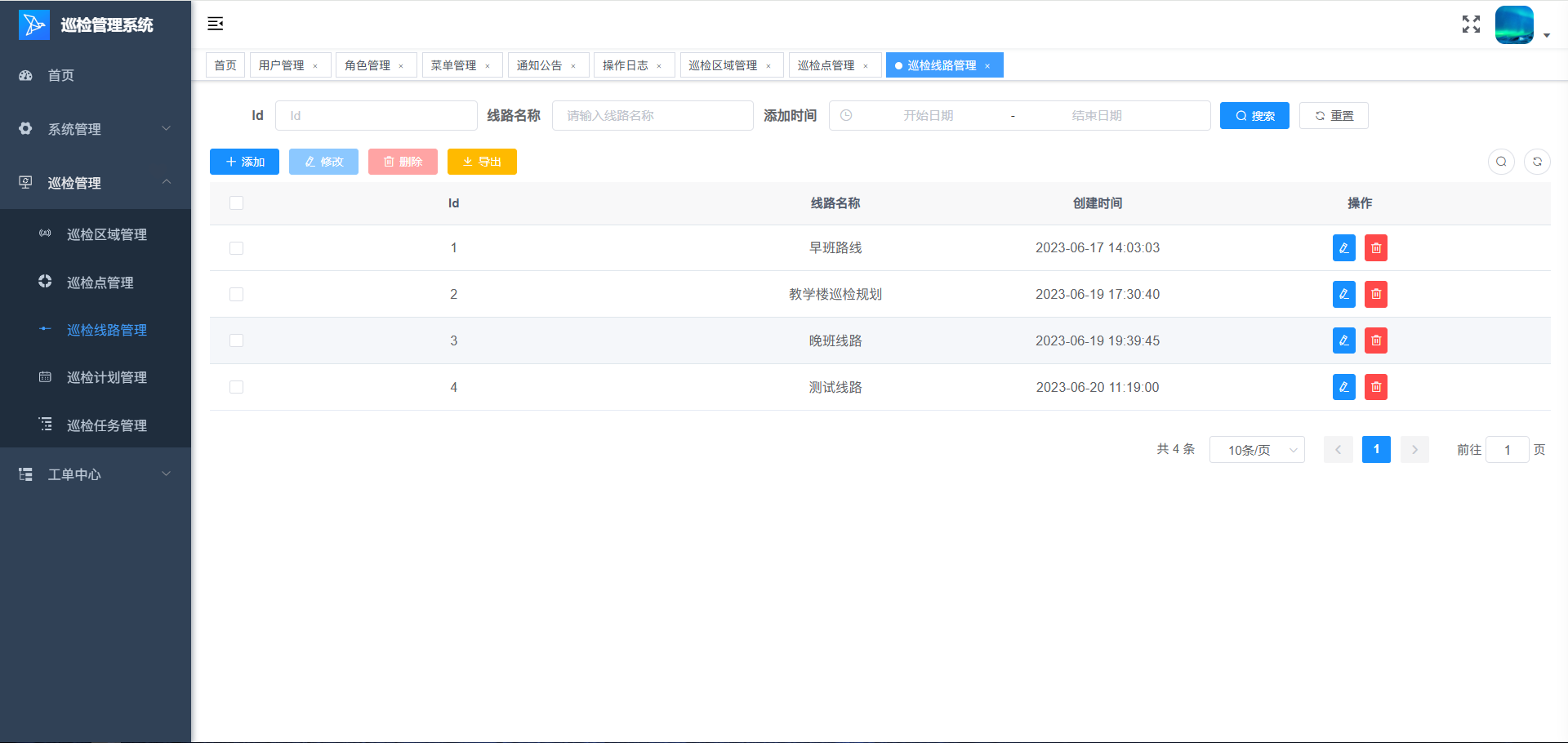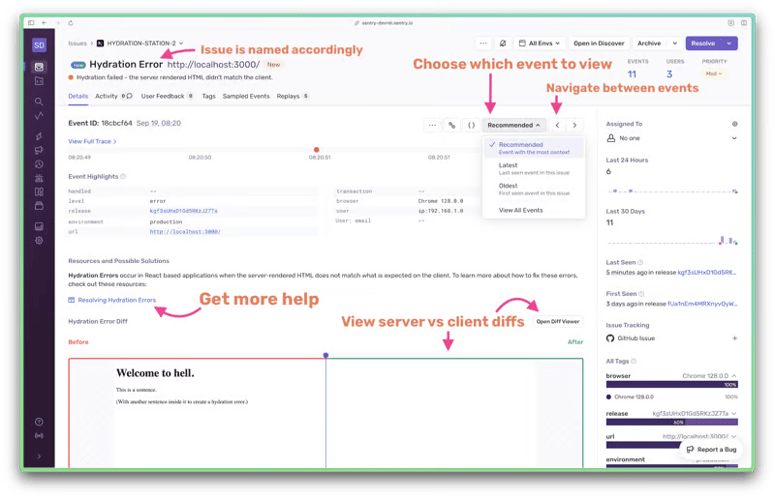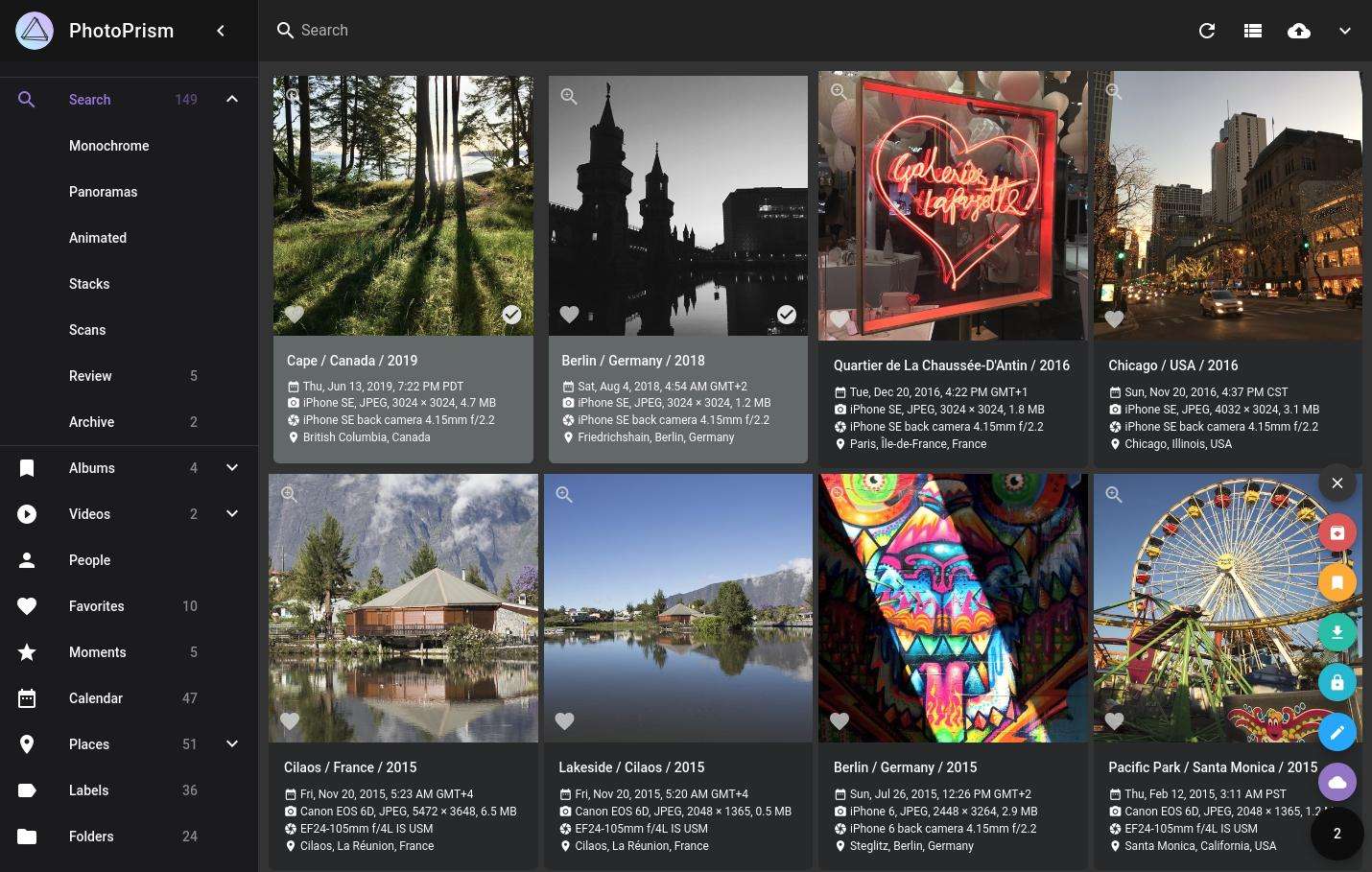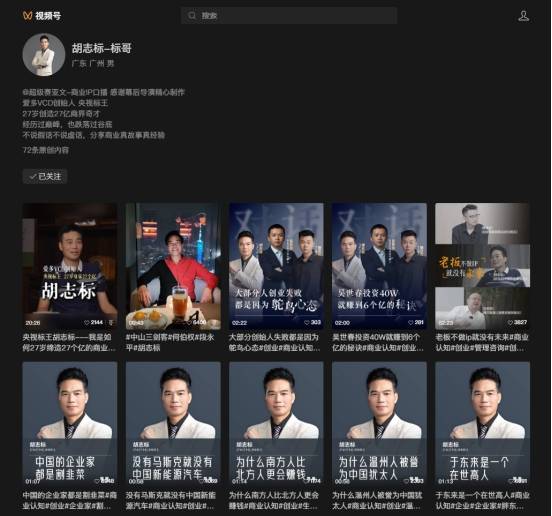一、判断是否有Nvidia(英伟达)显卡
右键开始菜单,在弹出选项中选择任务管理器。

点性能选项,然后点GPU。在右上方会显示GPU名称,只有带NVIDIA的英伟达显卡的电脑才能安装GPU版本,否则其他的就只能安装CPU版本。

二、安装CUDA
首先安装最新的显卡驱动。Windows搜索栏中输入设备管理器,找到显示适配器一项,点击展开,你将看到你的NVIDIA显卡列在其中。
右键点击你的NVIDIA显卡,选择更新驱动程序。在弹出的对话框中,选择自动搜索更新的驱动软件。之后,系统将自动搜索、下载并安装最新的驱动版本。完成后,可能需要重启计算机。

然后查看自己电脑驱动的版本。点击Win+R,输入cmd,再输入下面的命令:
nvidia-smi
可以看到系统中的CUDA Driver版本,表示的是驱动所能支持的最大运行API版本。

如上图所示,我的CUDA Driver版本是12.6,则我的电脑适配的是Cuda 12.6及以下的版本。
二、安装Anaconda
首先去官网下载Anaconda。

点击Download,下载的就是最新版本。下载完成后,直接运行下一步。

注意路径这块,最好是全英文。接下来根据个人喜好勾选,也可以不用管直接下一步安装好就行。
在开始菜单下,找到带有绿色图标的Anaconda,点击就可以打开Anaconda的图形化界面。点击环境,如果可以看到base(root),即Anaconda默认的一个虚拟环境,那么代表Anaconda已经安装成功。


三、创建虚拟环境
在开始菜单栏中点击Anaconda命令窗口,随便点击哪个都可以,如下图所示。

输入以下的命令就可以查看当前有多少虚拟环境。
conda env list
如下图所示,当前系统里只有一个默认的base虚拟环境。

参考文献
[1] 2023最新pytorch安装(超详细版)
[2] Windows环境下安装pytorch及注意事项
[3] anaconda安装pytorch-GPU版本(python3.7)